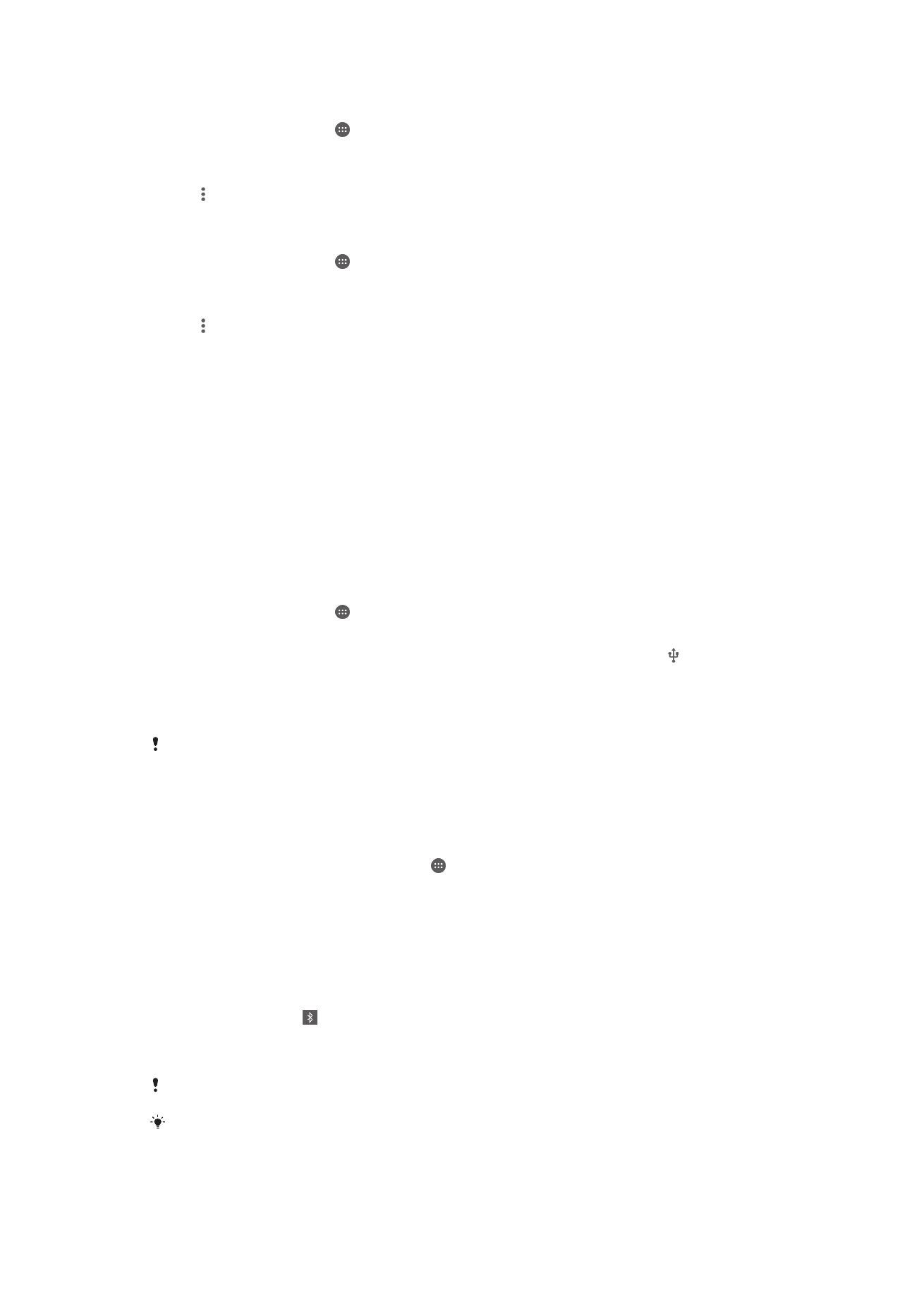
การแชร์การเชื่อมต่อข้อมูลโทรศัพท์มือถือของคุณ
คุณสามารถแชร์การเชื่อมต่อข้อมูลโทรศัพท์มือถือของคุณกับอุปกรณ์อื่นได้หลายวิธี:
•
USB tethering – แชร์การเชื่อมต่อข้อมูลโทรศํพท์มือถือของคุณกับคอมพิวเตอร์หนึ่งเครื่องโดยใช้สาย USB
•
Bluetooth® tethering – แชร์การเชื่อมต่อข้อมูลโทรศัพท์มือถือของคุณกับอุปกรณ์อื่นถึงห้าอุปกรณ์ผ่านทาง Bluetooth®
•
ฮอตสปอต Wi-Fi® แบบพกพา – แชร์การเชื่อมต่อข้อมูลโทรศัพท์มือถือของคุณกับอุปกรณ์อื่นที่รองรับเทคโนโลยี WPS ถึง 8 อุปกรณ์พร้อม
กัน
การแชร์การเชื่อมต่อข้อมูลโดยใช้สาย USB
1
ปิดใช้งานการเชื่อมต่อสาย USB ทั้งหมดกับอุปกรณ์ของคุณ
2
ใช้สาย USB ที่ให้มากับอุปกรณ์ของคุณในการเชื่อมต่ออุปกรณ์ของคุณเข้ากับคอมพิวเตอร์
3
จาก หน้าจอหลัก ของคุณ แตะ
4
ค้นหาและแตะ
ตั้งค่า > เพิ่มเติม > Tethering และฮอตสปอต
5
ลากตัวเลื่อนซึ่งอยู่ข้างๆ
USB tethering ไปทางขวา จากนั้นแตะ ตกลง เมื่อได้รับข้อความเตือน จะแสดง
อยู่ในแถบสถานะทันทีที่คุณเชื่อมต่อ
6
หากต้องการหยุดแชร์การเชื่อมต่อข้อมูลของคุณ ให้ลากตัวเลื่อนที่อยู่ข้างๆ
USB tethering ไปทางซ้าย หรือ
ถอดสาย USB ออก
คุณไม่สามารถแชร์การเชื่อมต่อข้อมูลของอุปกรณ์ของคุณและการ์ด SD ผ่านสาย USB ได้ในเวลาเดียวกัน
วิธีแชร์การเชื่อมต่อข้อมูลโทรศัพท์มือถือของคุณกับอุปกรณ์ Bluetooth® อื่น
1
โปรดแน่ใจว่าอุปกรณ์ของคุณและอุปกรณ์ Bluetooth® จับคู่กันแล้ว และแน่ใจว่าได้เปิดใช้การรับส่งข้อมูล
โทรศัพท์มือถือบนอุปกรณ์ดังกล่าวเรียบร้อยแล้ว
2
อุปกรณ์ของคุณ: จาก หน้าจอหลัก ของคุณ แตะ
3
ค้นหาแล้วแตะ
ตั้งค่า > เพิ่มเติม > Tethering และฮอตสปอต จากนั้นลากตัวเลื่อนที่อยู่ข้างๆ Tethering
ผ่านบลูทูธ ไปทางขวา
4
อุปกรณ์ Bluetooth®: ตั้งค่าอุปกรณ์เพื่อให้อุปกรณ์รับการเชื่อมต่อเครือข่ายโดยใช้ Bluetooth® หาก
อุปกรณ์เป็นคอมพิวเตอร์ โปรดดูข้อปฏิบัติที่เกี่ยวข้องเพื่อทำการตั้งค่าให้เสร็จสิ้น หากอุปกรณ์ทำงานบน
ระบบปฏิบัติการ Android™ แตะไอคอนการตั้งค่าด้านข้างชื่อของอุปกรณ์ที่จับคู่อยู่ใต้
ตั้งค่า > Bluetooth >
อุปกรณ์ที่จับคู่แล้ว จากนั้นกากล่องกาเครื่องหมาย การเข้าถึงอินเทอร์เน็ต
5
อุปกรณ์ของคุณ: รอให้ ปรากฏในแถบสถานะ เมื่อปรากฏแล้ว การตั้งค่าจะสมบูรณ์
6
หากต้องการหยุดแชร์การเชื่อมต่อข้อมูลโทรศัพท์มือถือ ให้ลากตัวเลื่อนที่อยู่ข้างๆ
Tethering ผ่านบลูทูธ
ไปทางซ้าย
ฟังก์ชัน Tethering ผ่านบลูทูธ จะปิดทุกครั้งที่คุณปิดอุปกรณ์หรือปิดฟังก์ชัน Bluetooth®
สำหรับข้อมูลเพิ่มเติมเกี่ยวกับการจับคู่และการเปิดข้อมูลโทรศัพท์มือถือ โปรดดู การจับคู่อุปกรณ์กับอุปกรณ์ Bluetooth® อื่น ๆ ที่
หน้า 121 และ การเพิ่มเครือข่ายเสมือนส่วนตัว ที่หน้า 38
35
นี่คือเวอร์ชันอินเทอร์เน็ตของเอกสารนี้ © พิมพ์เพื่อใช้เป็นการส่วนตัวเท่านั้น
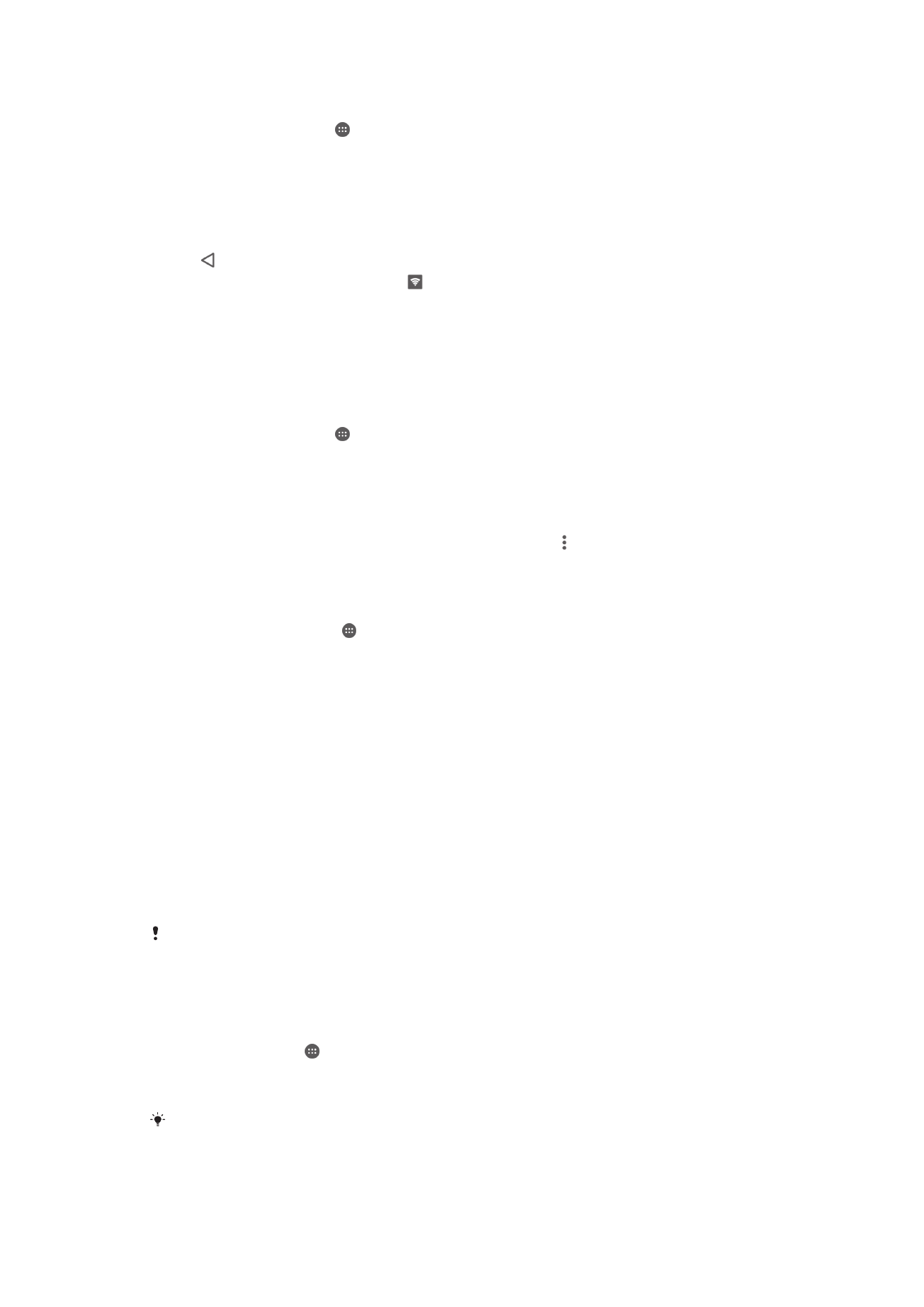
การใช้อุปกรณ์ของคุณเป็น Wi-Fi® ฮอตสปอตแบบเคลื่อนที่
1
จาก หน้าจอหลัก ของคุณ แตะ
2
ค้นหาและแตะ
ตั้งค่า > เพิ่มเติม > Tethering และฮอตสปอต
3
แตะ
การตั้งค่าฮอตสปอตของ Wi-Fi พกพา > กำหนดค่าฮอตสปอต Wi-Fi
4
ป้อนข้อมูล
ชื่อเครือข่าย (SSID)
5
การเลือกประเภทการรักษาความปลอดภัย ให้แตะฟิลด์
ความปลอดภัย ป้อนรหัสผ่านหากจำเป็น
6
แตะ
บันทึก
7
แตะ แล้วลากแถบเลื่อนข้างๆ
Wi-Fi ฮอตสปอตแบบพกพา ไปทางขวา
8
เมื่อระบบแจ้งเตือน ให้แตะ
ตกลง เพื่อยืนยัน จะปรากฏขึ้นในแถบสถานะเมื่อฮ็อตสป็อต Wi-Fi® แบบพก
พาทำงาน
9
วิธีการหยุดแบ่งปันการเชื่อมต่อข้อมูลผ่านทาง Wi-Fi® ให้ลากแถบเลื่อนข้างๆ
Wi-Fi ฮอตสปอตแบบพกพา
ไปทางซ้าย
การอนุญาตให้อุปกรณ์ที่รองรับ WPS ใช้การเชื่อมต่อข้อมูลโทรศัพท์มือถือของคุณ
1
ตรวจสอบให้แน่ใจว่าอุปกรณ์ของคุณทำงานเป็นฮอตสปอต Wi-Fi® แบบพกพา
2
จาก หน้าจอหลัก ของคุณ แตะ
3
ค้นหาและแตะ
ตั้งค่า > เพิ่มเติม > Tethering และฮอตสปอต > การตั้งค่าฮอตสปอตของ Wi-Fi พกพา
4
ลากตัวเลื่อนที่อยู่ข้างๆ
ค้นหาได้ ไปทางขวา
5
ภายใต้
กำหนดค่าฮอตสปอต Wi-Fi ตรวจสอบให้แน่ใจว่ารักษาความปลอดภัยฮอตสปอตแบบพกพาของ
คุณด้วยรหัสผ่าน
6
แตะ
ปุ่มกด WPS จากนั้นปฏิบัติตามข้อปฏิบัติที่เกี่ยวข้อง หรือสามารถแตะ > ข้อมูล PIN WPS จากนั้น
ป้อน PIN ที่ปรากฏบนอุปกรณ์ที่รองรับ WPS ได้เช่นเดียวกัน
การเปลี่ยนชื่อหรือรักษาความปลอดภัยฮอตสปอตแบบพกพาของคุณ
1
จากหน้าจอ หน้าจอหลัก ให้แตะ
2
ค้นหาและแตะ
ตั้งค่า > เพิ่มเติม > Tethering และฮอตสปอต
3
แตะ
การตั้งค่าฮอตสปอตของ Wi-Fi พกพา > กำหนดค่าฮอตสปอต Wi-Fi
4
ป้อน
ชื่อเครือข่าย (SSID) สำหรับเครือข่าย
5
หากต้องการเลือกประเภทการรักษาความปลอดภัย ให้แตะฟิลด์
ความปลอดภัย
6
ป้อนรหัสผ่านหากจำเป็น
7
แตะ
บันทึก